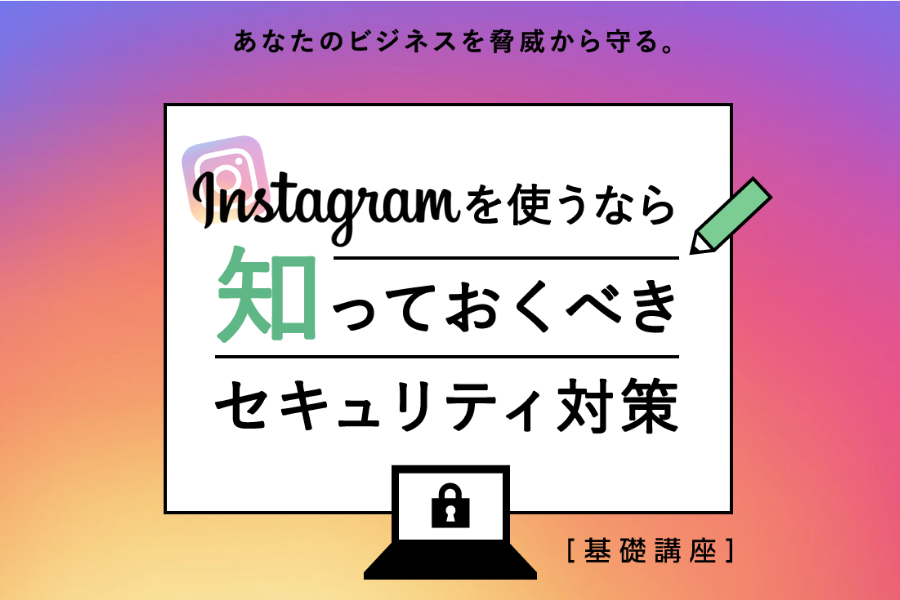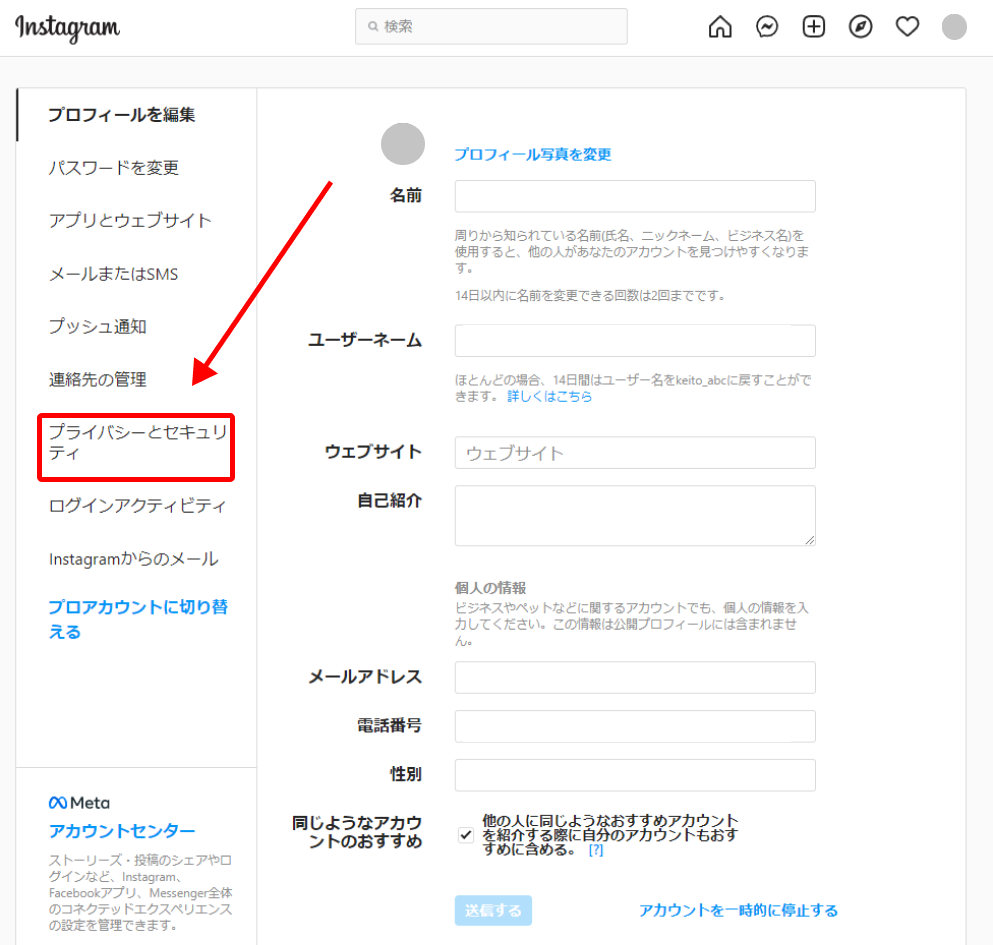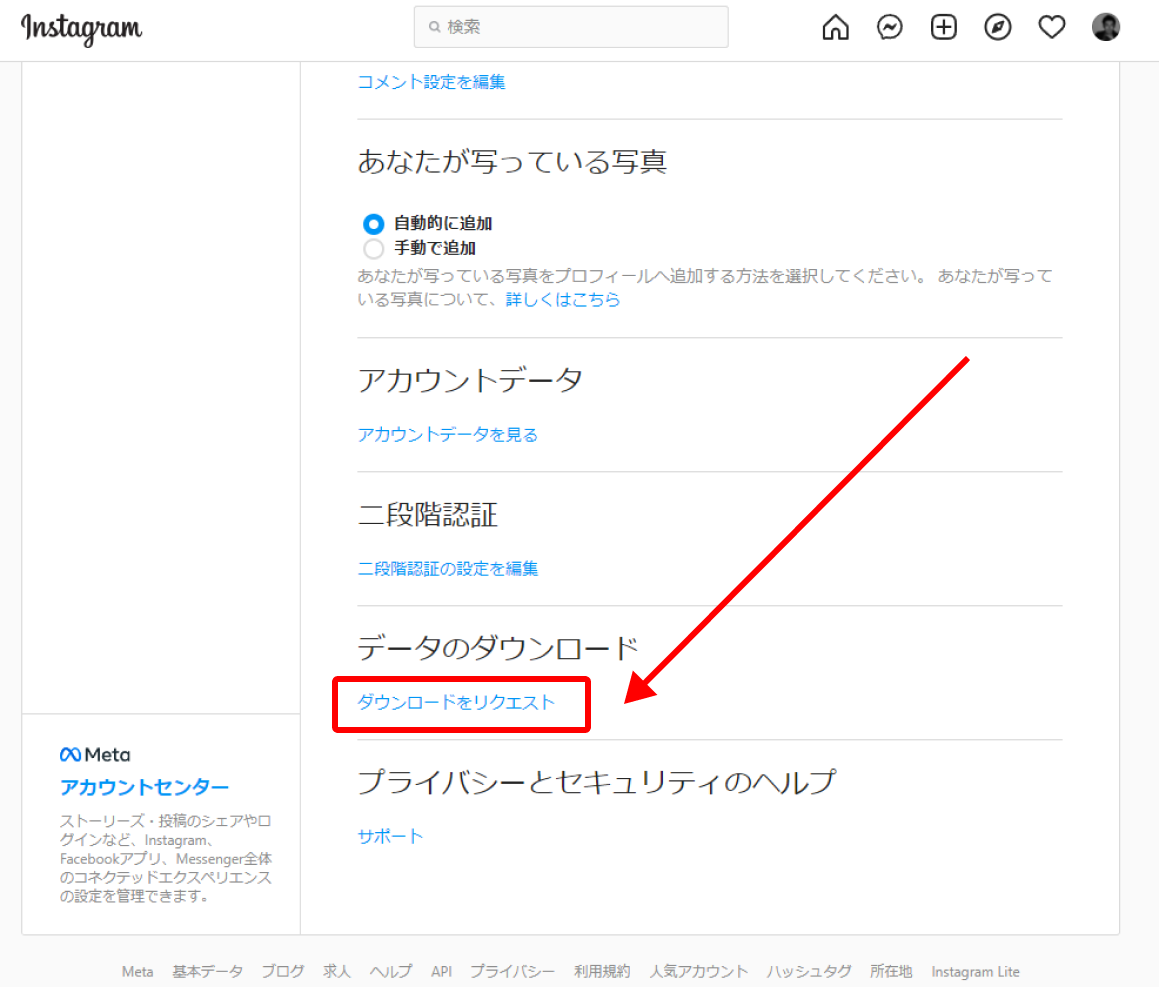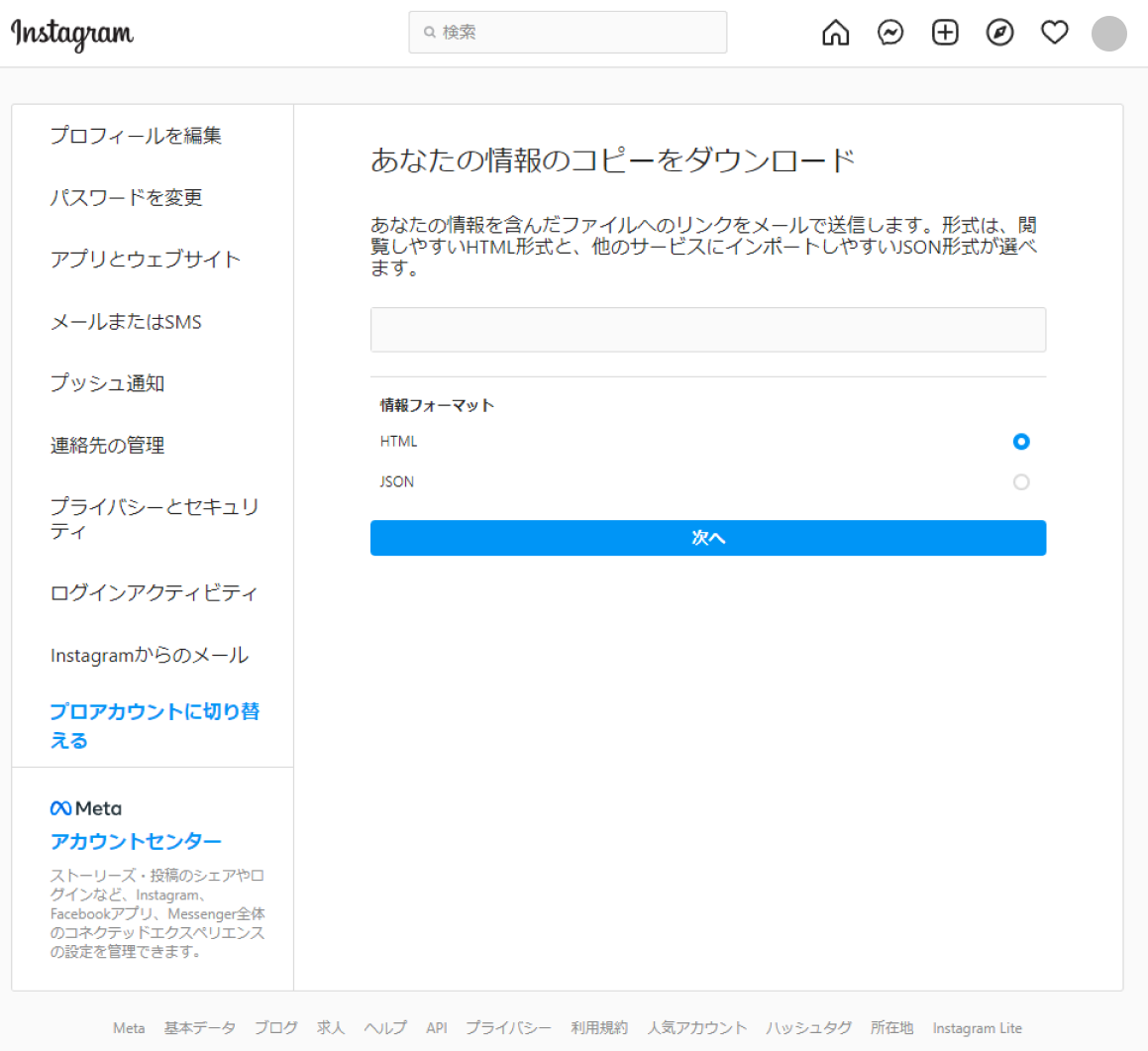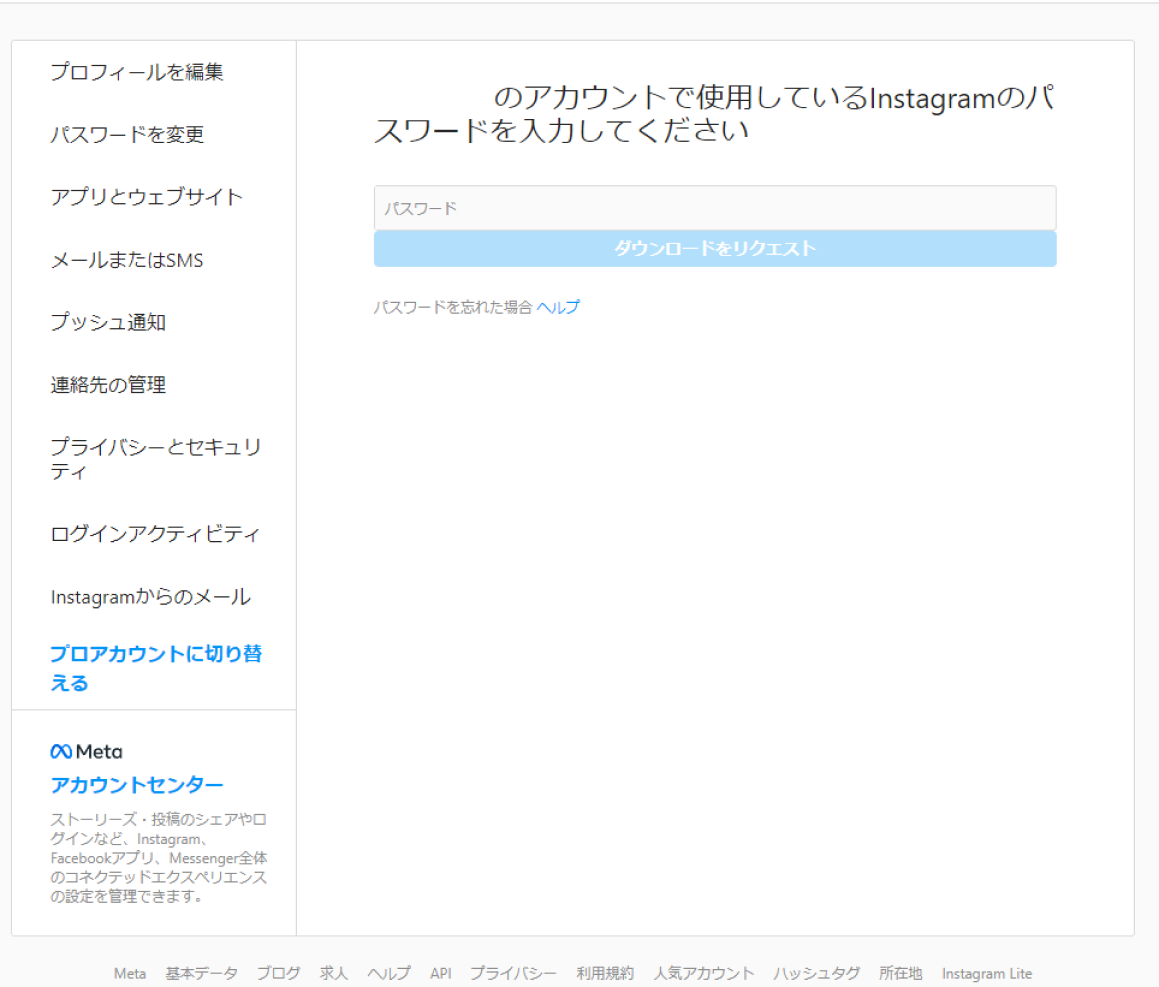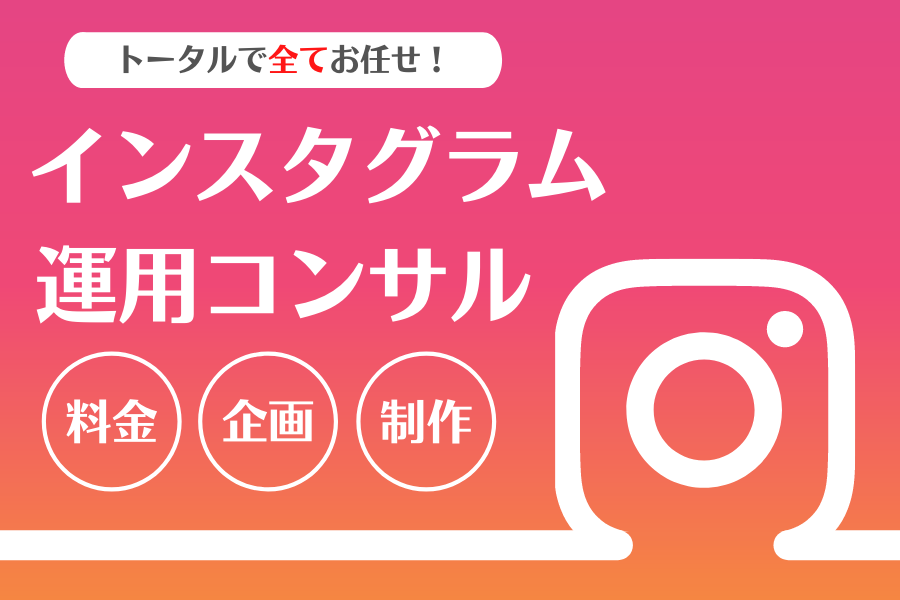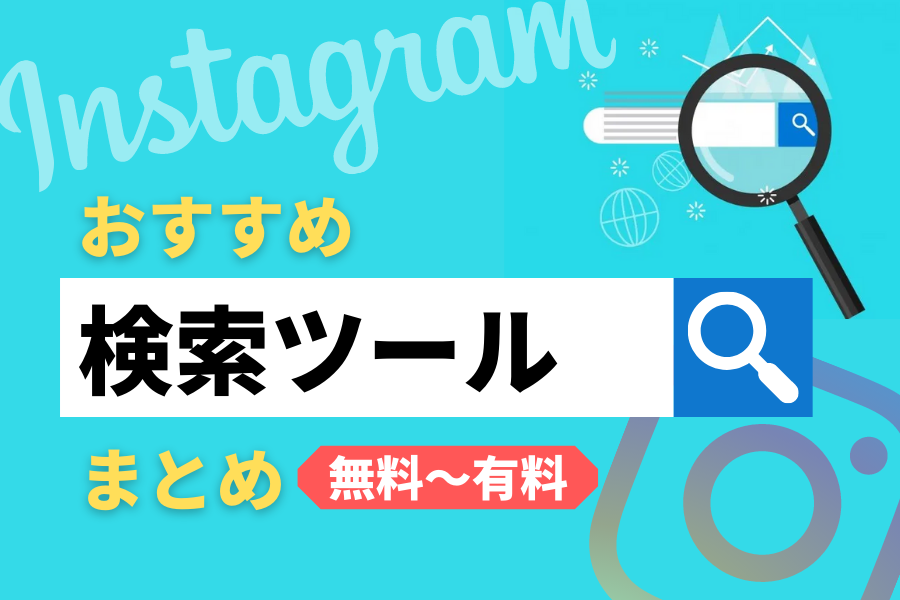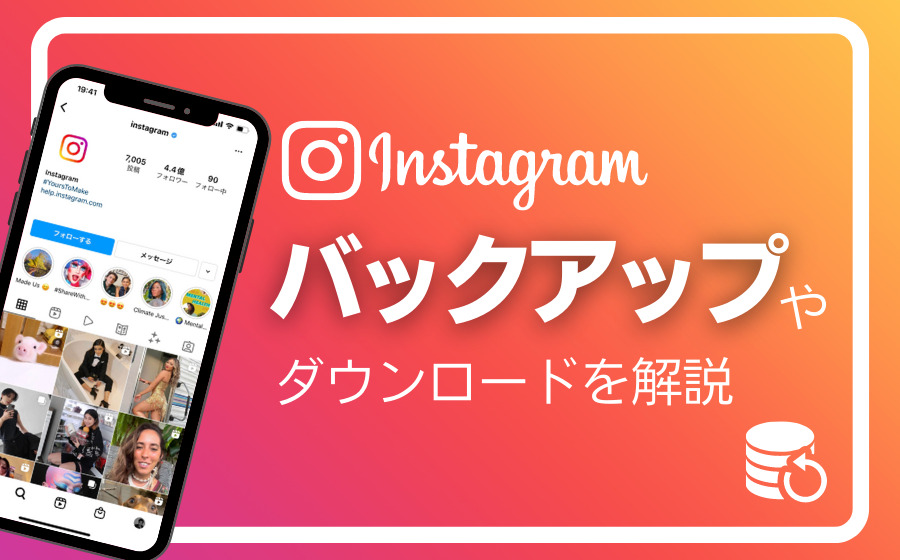
目次

スマホ機種変更時にインスタグラムのバックアップは必要?
インスタグラムは、写真や動画を投稿したり、ほかのユーザーの投稿に「いいね!」やコメントをつけたりして交流を楽しむSNSです。
インスタグラムを利用する際には、スマートフォンが必要です。
そのため、スマホの機種変更時に、インスタグラムへ投稿したデータのバックアップを行うべきか迷う方もいます。
今回は、Instagramのバックアップについて解説していきます。
バックアップを取らなくてもデータは消えない

機種変更の際には、バックアップを取らなくても特に問題はありません。
なぜなら、スマートフォンの機種変更を行っただけでは、インスタグラムのデータが消えることはないからです。
写真やコメントなどの投稿データは、すべてインスタグラム側が管理するサーバ上で保管されています。
スマートフォンを変えたとしても、パスワード・メールアドレス・ユーザーネームなどのログイン情報を入力するだけで、これまでのデータが引き継がれるシステムとなっています。
インスタグラム上で投稿した写真やコメントを自ら削除しない限りは、データが失われることはありませんので、安心してください。
新しいスマートフォンでインスタグラムを使う方法
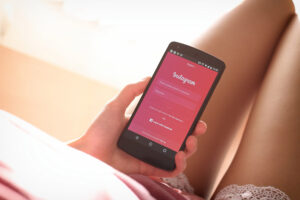
新しいスマートフォンでインスタグラムを使うためには、アプリのインストールが必要です。
インスタグラムのアプリは、iPhone用とAndroid用がありますので、お持ちのスマートフォンに対応したものを選び、インストールしてください。
iPhone用のアプリはApp Storeから、Android用のアプリはGoogle Playからダウンロードできます。
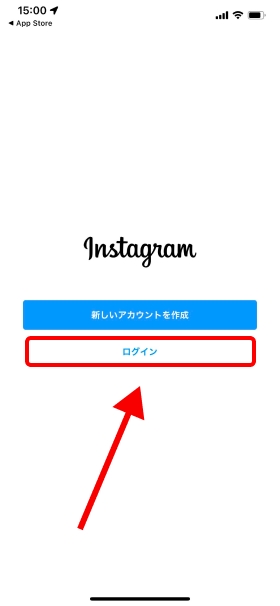
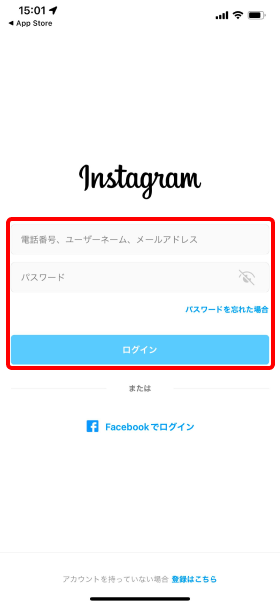
新しいスマートフォンへインスタグラムのアプリをインストールしたら、パスワードやメールアドレスを入力してログインすれば、今までと同じアカウントでの利用が可能です。
または、Facebookでログインしていたなら「Facebookでログイン」というボタンを押してログインしてください。
スマートフォンのバックアップ機能を使う
機種変更のたびに、端末設定とアプリのインストールを行うのは手間がかかります。
効率よく新しいスマートフォンへ移行したい方は、バックアップ機能を使うと良いです。
バックアップを取っておけば、万一スマートフォンが壊れたり、紛失したりした場合でも、大事なデータを失わずに済みます。
バックアップ機能は、Android・iPhoneのどちらのスマートフォンにも搭載されています。
Androidのバックアップ方法
Androidスマートフォンのバックアップのやり方は、以下のとおりです。
- スマートフォンの設定画面から「アカウント」をタップしてください。
- 次に、「Google」をタップして、「アプリデータを同期」をオンにします。
- 新しいスマートフォンを起動して、バックアップ設定で使用したGoogleアカウントを登録して、同期を行います。
- 同期が終わると、新しいスマートフォンへ、以前の端末の情報がそのまま移行されますので確認してください。
iPhoneのバックアップ方法
iPhoneのバックアップのやり方は、クラウドストレージサービスの「iCloud」、もしくは、音楽アプリの「iTunes」を使う方法があります。
パソコンを持っていない方の場合は、iCloudを使うのが便利です。
iCloudを使ったiPhoneのバックアップのやり方は、以下のとおりです。
①バックアップを取りたいiPhoneを起動させて「設定」を開いたら、「ユーザ名」を選びます。
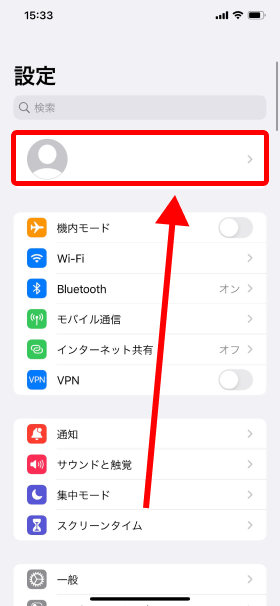
②次に「iCloud」をタップしてください。
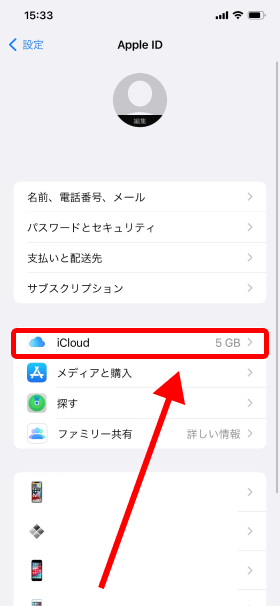
③「iCloudバックアップ」をタップします。
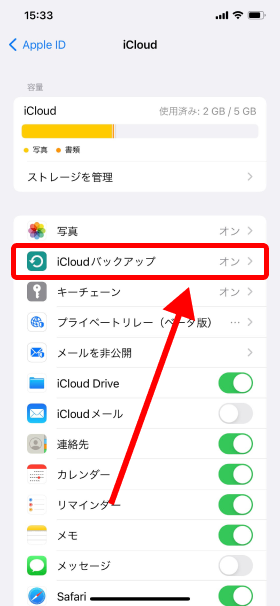
④「iCloudバックアップ」をオンにして、「今すぐバックアップを作成」をタップします。
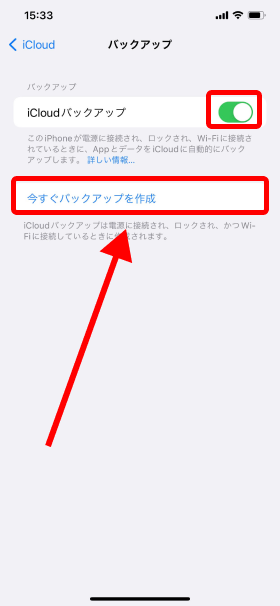
⑤新しいiPhoneを起動したら、「こんにちは」画面が表示されます。
⑥「App とデータ」画面が表示されるまで案内にそって進み、「iCloud バックアップから復元」をタップします。
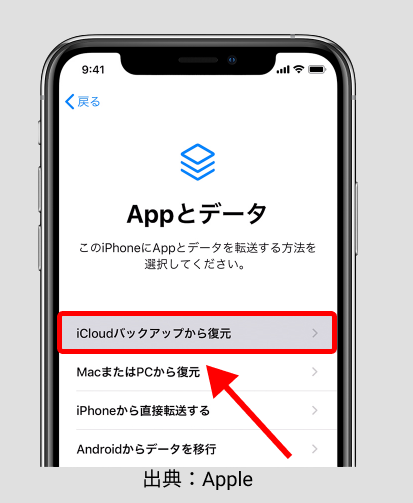
⑦機種変更前に使っていたIDやパスワードを入力して、iCloudにサインインします。
⑧「バックアップを選択」から、最新のバックアップデータを選ぶことで、アプリなどを新しい端末へ移行できます。
複数のインスタグラムアカウントを運用

インスタグラムは最大で5つのアカウントを所有することができます。
アカウントを複数持ち、自分が投稿したいジャンルごとにアカウントを変えることで、統一性のあるアカウントにすることができます。
インスタグラムのアカウントを引く次ぐ際に、新しいアカウントを作ってみようと試してみるのもお勧めです。
複数アカウントの登録手順を説明していきます。
①自分のプロフィール画面を開く
②画面左上にある「v」をタップする。
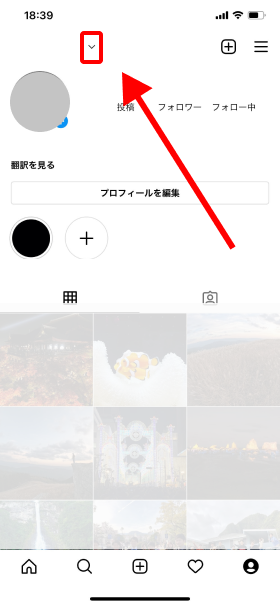
③「アカウントを追加」をタップする
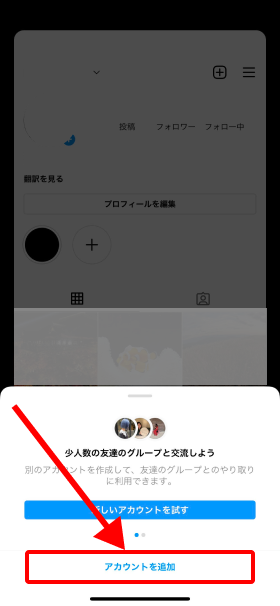
④ユーザーネーム、パスワードを入力して登録完了。
新たに作ったアカウントと以前までのアカウントは手順①にてタップした「v」にて切り替えることができます。
パスワード再発行の手順!ログイン情報を忘れてしまった時の対処法

パスワード・メールアドレス・ユーザーネームなどの情報を忘れてしまうと、インスタグラムのアプリへログインできなくなってしまいます。
機種変更をする前に、パスワード、メールアドレス、ユーザーネームなどを控えておくとよいでしょう。
もしも、設定したパスワードを忘れてしまった場合でも、インスタグラムに登録したメールアドレスやユーザーネームを覚えていれば、再発行が可能です。
パスワード再発行の手順は、以下のとおりです。
①インスタグラムのアプリを起動します。
②ログイン画面上にある「パスコードを忘れた場合」をタップしてください。
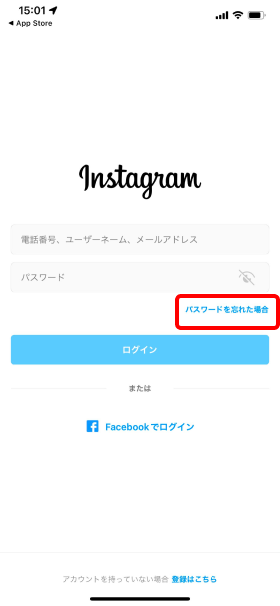
③「ユーザーネームまたはメールアドレス」をタップして、ユーザーネームもしくはメールアドレスを入力します。
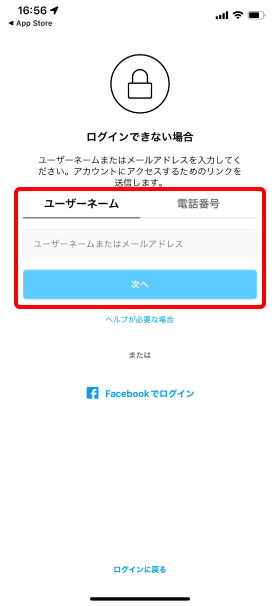
④インスタグラムから入力したメールアドレス宛に「パスワードをリセット」のメールが届きます。
新しいパスワードを決めて入力してください。
⑤最後に、「パスワードをリセット」を押せば、新しいパスワードの設定完了です。
インスタグラムのパスワード管理は厳重に!
パスワードやメールアドレスなどのログイン情報があれば、スマートフォンを変えても、バックアップなしで今まで通り利用できます。
しかし、ログイン情報が漏れてしまうと、他人にインスタグラムアカウントが乗っ取られてしまうリスクもあるので注意しましょう。
特にパスワードは、とても重要な情報なので、厳重に管理しなくてはなりません。
万一、誰かにパスワードを見られてしまったときには、上記でご紹介した方法でパスワードのリセットをしておきましょう。
インスタグラムへ投稿したデータはダウンロードできる
 インスタグラムへ投稿した写真や動画などのデータは、一括ダウンロードも可能です。
インスタグラムへ投稿した写真や動画などのデータは、一括ダウンロードも可能です。
スマートフォンやパソコンの中へデータを保管する形でバックアップを取りたい方は、この方法を活用してみるとよいです。
一括ダウンロードの注意点
スマートフォンはアプリから、パソコンはWeb版のインスタグラムから、一括ダウンロードが行えます。
写真や動画データをまとめてダウンロードすると、データ量が大きくなるので注意してください。
ストレージ容量が少ないスマホだと、すべてのデータを収めることができない可能性があります。
大量のデータをダウンロードする場合は、パソコンを使うのがおすすめです。
パソコンでの一括ダウンロードのやり方
今回は、パソコンを使った一括ダウンロードの方法を解説します。
- Web版のインスタグラムへアクセスして、ログインします。
- 次に、画面上部にある設定ボタンから、「プライバシーとセキュリティ」をクリックしてください。
![Instagramの設定画面でプライバシーとセキュリティの場所を指す画像]()
- 「データのダウンロード」から「ダウンロードをリクエスト」をクリックします。
![Instagramの設定内のダウンロードとリクエストの場所を示す画像]()
- メールアドレスを入力して、ダウンロードをするデータのフォーマットを選択して「次へ」をクリックします。
![Instagramの投稿をダウンロードするためにメールアドレスを入力する画面]()
- 最後にパスワードを入力し、ダウンロードをリクエストをクリックします。
![Instagramの投稿をダウンロードするためにパスワードを入力する画面]()
しばらくすると、入力したメールアドレス宛にダウンロードリンクつけのメールが届きます。
メールが届いたら、リンクをクリックして、インスタグラムのログイン情報を入力すると、zipファイル形式でダウンロードが可能となります。
インスタグラムの一括ダウンロードのやり方は、とても簡単です。
大事なデータを保管しておきたい方は、ぜひこの方法も試してみてください。
まとめ
インスタグラムのアカウントの引継ぎは、アカウントのユーザーネームとパスワードさえ覚えておけば、簡単にできます。
逆にユーザーネームもしくはパスワードを忘れてしまうと、ログインできなくなってしまうので注意しましょう。
もし、これらのログイン情報をどこかにメモをし、他人に知られてしまうことで、アカウントが乗っ取られる可能性があります。
したがって、アカウントのログイン情報は誰にも見られない大切なところへ保管しておきましょう。
パスワードが覚えきれないと言って、他のサービスのログインパスワードと同じにしてる人は多いです。
同じにしていることで、一つ乗っ取られると全て乗っ取られる可能性が出てくるので、サービスごとのパスワードは変えておくことをお勧めします。
アカウントの管理さえしっかりしておけば、いつでも手軽に引継ぎができるので、安全に運用しましょう。